Beste Methoden zum Brennen von Audible auf CD (Update 2025)
"Wie kann ich Audible auf CD brennen?" Audible wurde in seiner gesamten Produktionsabteilung, den Audible Studios, zum landesweit führenden Schöpfer digitaler Hörbücher. Herunterladbare Audiodateien können auch auf einer Vielzahl von Audiogeräten, Smartphones und Streaming-Geräten angehört werden. Wenn Sie jedoch Audible in Ihrem Fahrzeug oder über einen CD-Player hören möchten, ist das Brennen auf eine CD eine hervorragende Option.
Normalerweise hat ein Audibe-Buch 10 oder mehr Sessions. Mehrere Sitzungen bauen sich zu einer großen Audiodatei auf, die viel Speicherplatz auf Ihrem Smartphone beansprucht. Daher ist eine CD ein hervorragendes Medium zum Speichern eines ganzen Hörbuchs. Sie können ganz einfach CDs in Ihrem CD-Bücherregal vorbereiten und sie zum Abspielen in Ihren CD-Player zu Hause legen. Um Ihnen beim Brennen von Hörbüchern auf CD zu helfen, werde ich alle Details behandeln, die Sie unten benötigen.
Artikelinhalt Teil 1. Audible mit iTunes auf CD brennen (sowohl PC als auch Mac)Teil 2. Audible mit Audible Manager auf CD brennen (nur PC)Teil 3. Audible DRM zuerst entfernen und mit CD-Brennern brennen Teil 4. Zusammenfassung
Teil 1. Audible mit iTunes auf CD brennen (sowohl PC als auch Mac)
Das Brennen von Audible-Dateien auf CDs ist eine großartige Möglichkeit, Sicherungskopien davon zu speichern und zu erstellen. Dies kann auch eine großartige Idee sein, wenn Sie vorhaben, sie nicht nur auf Ihren Mobiltelefonen und Computern, sondern auch auf Autoradios abzuspielen. Das Brennen von Audible-Büchern auf CD ist jedoch nicht einfach zu meistern, da die Originaldateien damit geschützt sind DRM (Digitale Rechteverwaltung).
Das Erstellen einer Kopie eines Audible-Buches mit einem nicht autorisierten CD-Brenner ist normalerweise gesetzlich verboten. Aber dann sehen wir uns an, wie wir Audible-Bücher über iTunes auf CD brennen können. Diese Anwendung ist zum Brennen von Audible-Dateien auf CDs autorisiert.
Um herauszufinden, wie einfach es wäre, Hörbücher mit Ihrer iTunes-App zu brennen, folgen Sie einfach diesen Schritten:
Wenn Sie ein von Audible gekauftes Hörbuch auf Ihrem Computer haben, kann iTunes es ganz einfach in eine Standard-Audio-CD konvertieren. Diese Option ist sowohl für Mac als auch für PC verfügbar.
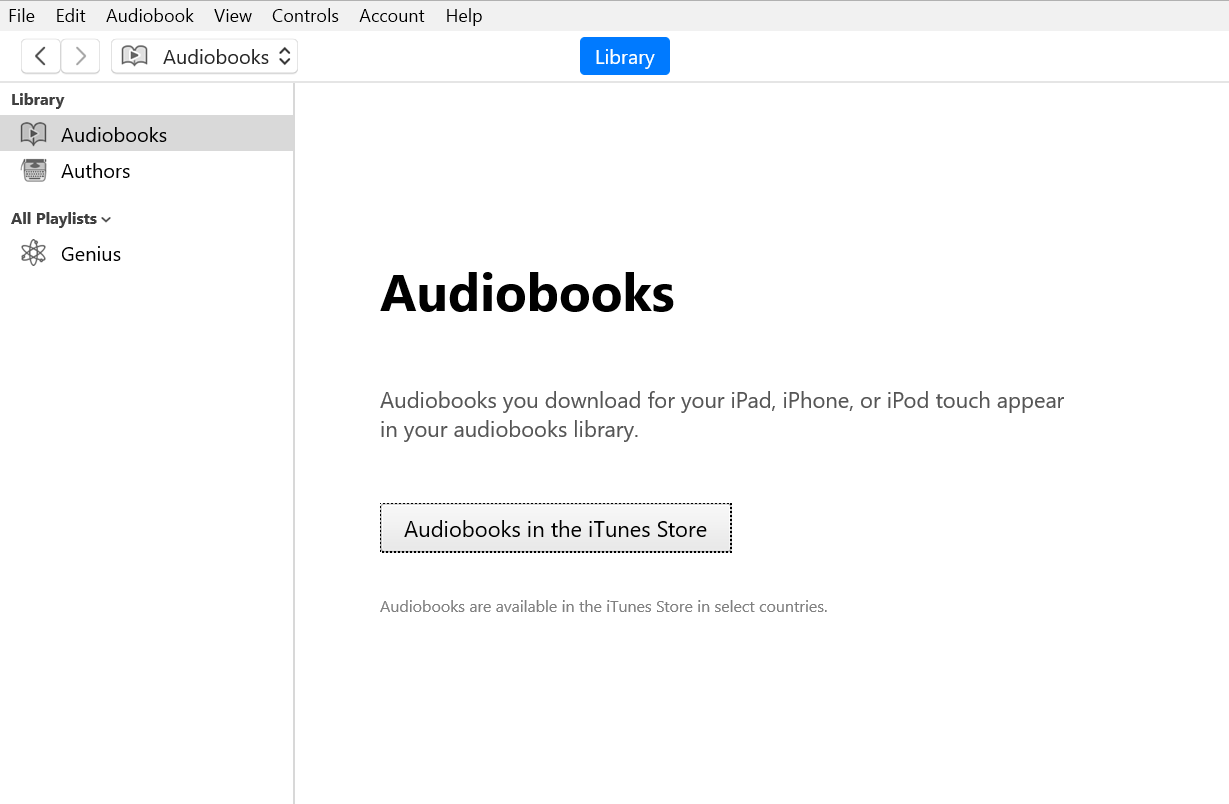
- Öffnen Sie iTunes, falls es noch nicht geöffnet ist.
- Wählen Sie „Datei“ > „Neue Wiedergabeliste aus Hörbuch“.
- Klicken Sie auf den Namen des Hörbuchs in Ihrer Bibliotheksliste und ziehen Sie es dann in das Wiedergabelistenfenster, das sich am unteren Bildschirmrand öffnet. Sie können aus diesem Fenster auch einzelne Titel ziehen, wenn Sie statt des gesamten Buches nur einige Kapitel oder Abschnitte auf Ihre CD packen möchten.
- Klicken Sie oben rechts auf Disc brennen, wenn Sie bereit sind, mit dem Brennen zu beginnen! Warten Sie, bis es abgeschlossen ist.
Teil 2. Audible mit Audible Manager auf CD brennen (nur PC)
Wenn Sie einen Windows-PC verwenden, ist der beste Weg, ein Audible-Buch auf CD zu brennen, by mit dem kostenlosen Audible Manager Software von audible.com. Um sie herunterzuladen, besuchen Sie einfach ihre Website und klicken Sie in der Navigationsseitenleiste auf Kostenlose Software herunterladen. Suchen Sie dort und klicken Sie auf den Download-Link von Audible Manager, wie unten gezeigt.
Auf der nächsten Seite wird eine Liste kompatibler Betriebssysteme angezeigt, bei denen Sie feststellen werden, dass sie Windows 10/8/7/Aussicht bis XP SP3 (32-Bit und 64-Bit). Wählen Sie Ihre Betriebssystemversion aus und klicken Sie dann auf die Schaltfläche Jetzt herunterladen in der unteren rechten Ecke dieser Seite:
Die Datei wird automatisch auf Ihren Computer heruntergeladen, sofern genügend Speicherplatz dafür vorhanden ist (ca. 450 MB). Fahren Sie fort und führen Sie dieses Installationsprogramm aus, sobald der Download abgeschlossen ist. Nachdem die Installation erfolgreich abgeschlossen wurde, starten Sie die AudioBook Player-Anwendung über das Desktop-Symbol oder die Verknüpfung im Startmenü, die während des Installationsvorgangs erstellt wurde:
Schritt 1: Herunterladen und Installieren von Nero Burning ROM auf Ihrem PC
Schritt 2: Nach Abschluss der Installation sollte Ihr Desktop neu gestartet werden.
Schritt 3: Starten Sie „Audible Manager“, aktivieren Sie das „Nero Plugin“ und wählen Sie anschließend „Go to CD Burn Mode“.
Schritt 4: Navigieren Sie zur Kategorie „Mobile Geräte“ und wählen Sie „Nero CD Burn“.
Schritt 5: Jetzt können Sie Nero auf Ihrem Windows-Computer verwenden, um Audible auf CD zu brennen.
Teil 3. Audible DRM zuerst entfernen und mit CD-Brennern brennen
Sie können verwenden TunesFun Akustischer Konverter um den Audible DRM-Schutz von AA/AAX-Hörbüchern zu entfernen, importieren Sie dann die konvertierten Dateien in Ihre bevorzugte CD-Brenner-Software wie Toast oder Nero und brennen Sie sie auf eine CD. Der Brennvorgang wird super einfach mit TunesFun weil die App Ihren Gerätetyp (Mac oder Windows) automatisch erkennt und sowohl 32-Bit- als auch 64-Bit-Systeme unterstützt.

Versuchen Sie es kostenlos Versuchen Sie es kostenlos
Beide vorherigen Optionen beschränken uns auf das Brennen von Audible auf CD Windows Media Player oder das Brennen von Audible auf MP3-CD. Tatsächlich sind etwa 95 % der Audible-Dateien DRM-geschützt, was es schwierig macht, Audible-Bücher offen herunterzuladen, auszutauschen oder zu brennen. Es ist auch mit jedem anderen Audioplayer auf Ihrem Computer kompatibel, sodass Sie Ihre gebrannten CDs problemlos auf einem iPhone oder Android-Gerät abspielen können!
Wenn Sie sich also fragen, wie und wo Sie ein Audible-Buch mehrmals auf eine CD brennen können, empfehle ich Ihnen dringend, zuerst das Audible-DRM mit zu deaktivieren TunesFun Akustischer Konverter. Nur durch DRM entfernen können wir Audio mehrmals auf CD brennen.
Um herauszufinden, wie man die verwendet TunesFun Audible Converter und erhalten Sie alle gewünschten Hörbücher von Audible, ohne sie zu bezahlen, folgen Sie einfach den angegebenen Schritten:
Schritt 1: Richten Sie die TunesFun Audible Converter auf Ihrem Computer (sowohl Mac- als auch Windows-PCs werden von dieser Software unterstützt)
Schritt 2: Durch Auswahl von „Dateien hinzufügen“ können Sie auswählen, welche Hörbücher Sie herunterladen möchten.

Schritt 3: Alternativ können Sie einzelne Hörbücher einfach per Drag & Drop in das System ziehen.
Schritt 4: Wählen Sie ein Datenformat und einen Zielspeicherort für Ihre verarbeiteten Dateien.

Schritt 5: Um den Konvertierungsprozess zu starten, klicken Sie auf die Schaltfläche „Konvertieren“.

Schritt 6: Um Ihre konvertierten Hörbücher auf Ihren CD-Player zu übertragen, stecken Sie einfach eine leere CD in Ihren Desktop und navigieren Sie zu dem Ordner, in dem Sie sie gespeichert haben.
Schritt 7: Wählen Sie alle aus und ziehen Sie sie auf das CD-Laufwerk.
Schritt 8: Klicken Sie dann auf die Schaltfläche „Write to Disc“.
Teil 4. Zusammenfassung
Selbst wenn Sie die vorherigen Schritte durchgeführt haben, werden Ihre Audible-Hörbücher ordnungsgemäß auf CD gebrannt. Wenn Sie ausschließlich iTunes zum Brennen einer CD bevorzugen, sollten Sie die Gelegenheit nutzen, damit Sie ausschließlich brennen können Auf CD hörbar einmal in iTunes. Trotzdem mit TunesFun Audible Converter können Sie mühelos Audible-Hörbücher auf CD oder DVD brennen.
Versuchen Sie es kostenlos Versuchen Sie es kostenlos
Darüber hinaus können Sie auf Audible zugreifen, welches Gadget Ihnen gefällt. Danach, auch wenn Sie sie nicht brennen, alle Hörbücher, die Sie konvertiert haben TunesFun Akustischer Konverter wird sofort auf Ihre CD hochgeladen. Es ist immer noch eine bequeme Möglichkeit, Ihre Audible-Hörbücher zu verteilen.
Hinterlassen Sie uns eine Nachricht